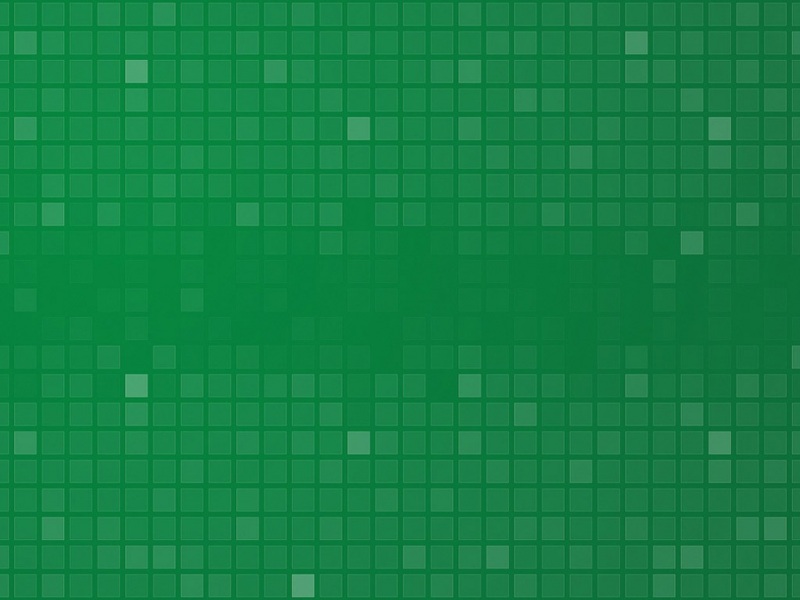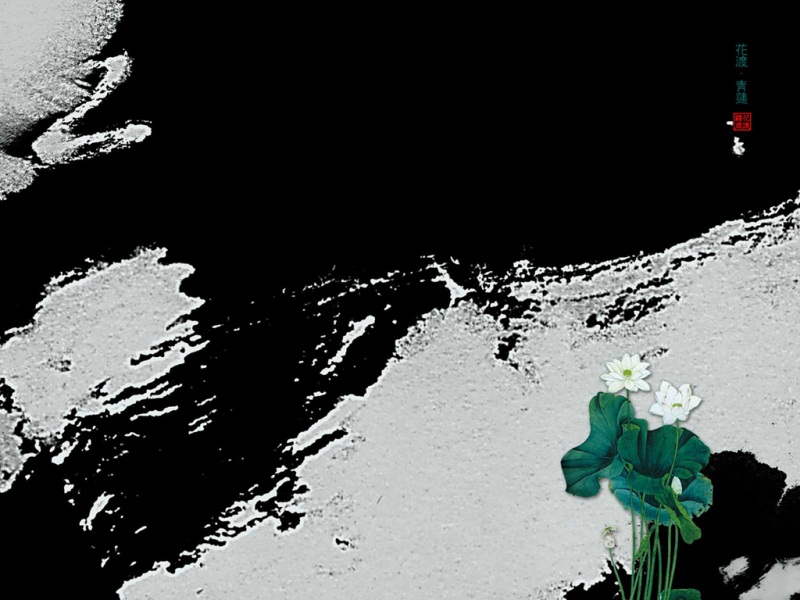阿里云服务器新手指南
一、购买云服务器二、购买域名1.选择域名2.购买域名3.创建信息模板 三、域名解析四、进行备案五、访问云服务器的Tomcat服务器一、购买云服务器
二、购买域名
1.选择域名
2.购买域名
3.创建信息模板
购买域名会提示需要一个已经实名认证的信息模板,如果没有我们需要创建一个信息模板,等待审核验证,几个小时左右
等待3~5个工作日进行审核,一般过几个小时就可以审核完成
审核成功即可购买域名。
三、域名解析
域名解析配置在云解析DNS模块中,看到我们刚刚购买的域名,点击解析设置,然后进入
然后进入这个域名的解析设置,点击新手引导
添加解析记录:
A记录 使用场景 添加 A 记录可实现将域名指向 IP 地址。
添加记录会话框中各项参数的添加说明。
记录类型:选择 A
主机记录:一般是指子域名的前缀(如需创建子域名为www.dns-, 主机记录输入 www;如需实现dns-,主机记录输入 @)。
解析线路:选择 默认 (默认为必选项,如未设置会导致部分用户无法访问 )。
记录值:记录值为 IP 地址,填写 IPv4 地址。
TTL:为缓存时间,数值越小,修改记录各地生效时间越快,默认为10分钟。
域名检测工具
四、进行备案
点击备案进入备案页面,开始进行备案
填写备案信息
注意:要备案的服务器实例需要时长三个月,否则不支持备案。
五、访问云服务器的Tomcat服务器
如果没有办法进行备案的话也没关系,只是我们无法使用域名来解析我们的IP地址,但是我们可以直接使用IP地址来访问。
在我们的云服务器上安装部署好JDK、Tomcat环境后,启动Tomcat后现在还没有办法使用IP:8080访问到我们的Tomcat页面,我们还需要一步!
在我们的云服务器管理控制台进入我们的云服务器实例,
点击本实例安全组,点击配置规则,可以选择手动添加,也可以选择快速添加,
点击快速添加,勾选我们要添加的端口号,确定即可。
点击手动添加:
现在再启动tomcat使用IP:8080访问Tomcat页面,(注意:防火墙是否开启或关闭,开放8080端口)
查看防火墙状态:systemctl status firewalld.service开启防火墙:systemctl start firewalld.service关闭防火墙:systemctl stop firewalld.service重启:systemctl restart firewalld.service禁止开机启动:systemctl disable firewalld.service开启开机启动:systemctl enable firewalld.service开放8080端口:firewall-cmd --zone=public --add-port=8080/tcp --permanent
–permanent 为永久生效,不加为单次有效(重启失效)
访问tomcat成功:
访问RabbitMQ管理页面:
(如果开启了防火墙,也要开启15672端口,同时实例安全组也要配置15672端口)
注意:在rabbitmq的管理页面我们需要点击我们的用户名,然后点击Set Permission按钮,我们在能在我们的项目中连接上我们的rabbitmq!这也是一个坑,需要注意一下。
好啦,到此就完成了云服务器的一些基本配置!